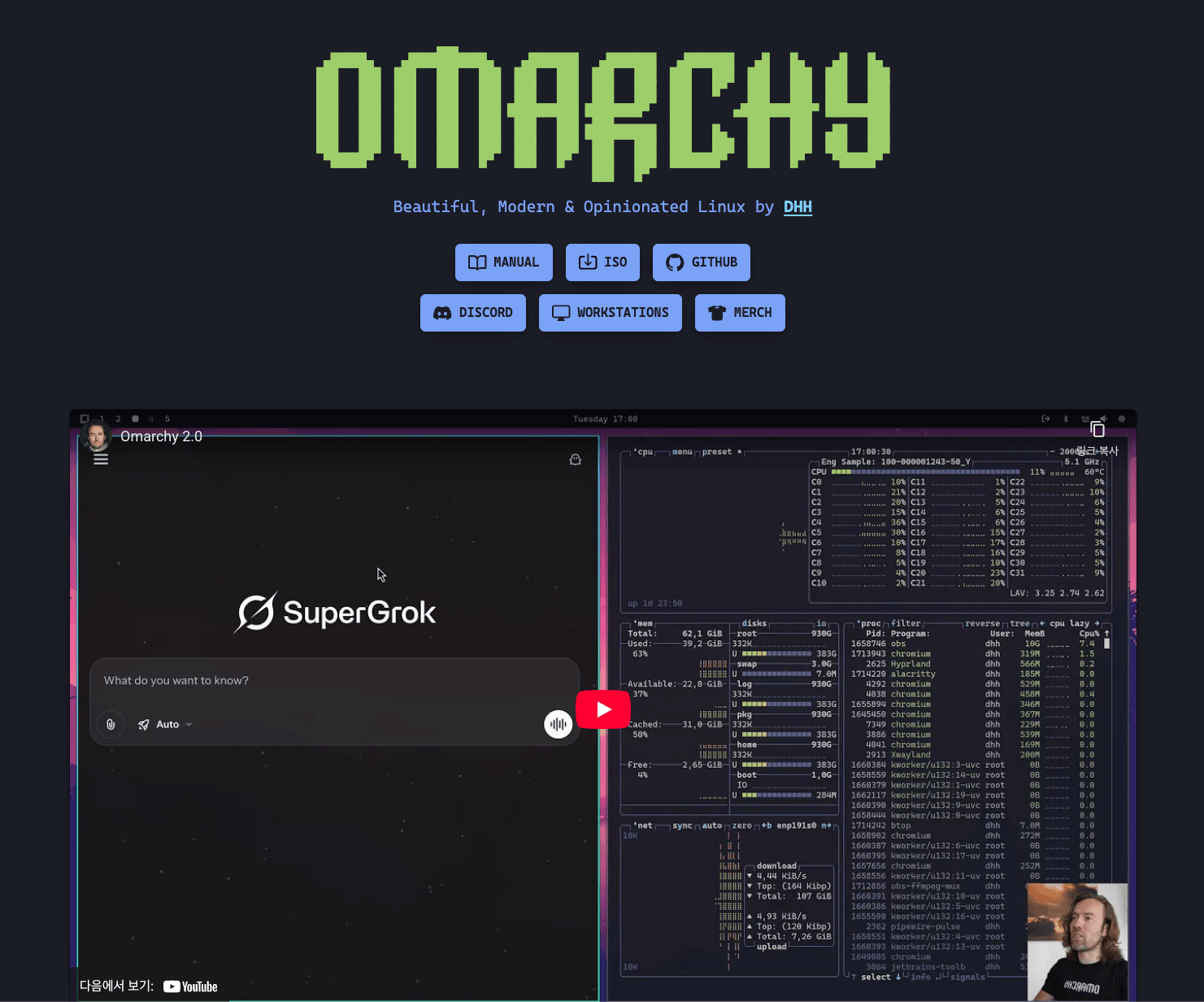아크 리눅스 기반의 OMARCHY(오마지와 오마치의 그 중간 어디쯤으로 발음) 3.0이 나왔다고 해서 설치해 봤습니다. 개인 사용자들에게 가장 익숙한 리눅스 배포한은 우분투(Ubuntu) 일것 같은데요. 실제 서버 환경에서도 많이 쓰이고 개인적으로 익숙하기도 합니다. 여분의 노트북이 생기면 우분투를 설치해서 사용해볼까 하는 생각을 갖고 있던 가운데 서브노트북이 생기는 바람에 이번에 OMARCHY를 설치해 보기로 했습니다.
OMARCHY 소개
아크 리눅스(Arch Linux) 기반에 윈도우 매니저로 Hyprland를 사용합니다. 오마치라는 이름은 설마 했는데 “오마카세”라는 일본어에서 유래했다고 합니다. 그날 그날의 재료에 맞춰서 음식을 내는 “셰프의 선택”이라는 뜻이라고 하네요. 이 명칭에서 유래한 것이 “오마카세 컴퓨팅“이라는 용어가 있다고 합니다.
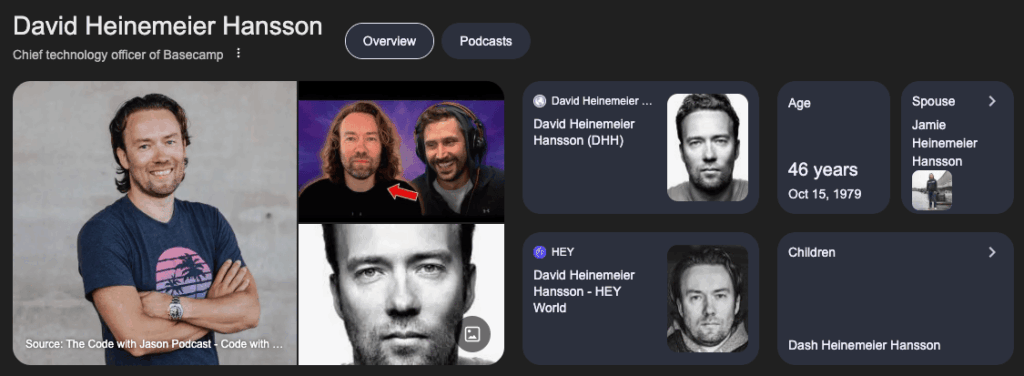
RubyOnRails가 추구하는 심플함과도 맞닿아 있다고 합니다. 오마치를 만든 사람이 루비온레일스를 만든 DHH입니다. Basecamp를 만든 37Signals의 그 DHH입니다. DHH는 데이비드 하이네마이어 한슨 정도로 발음하면 될것 같네요. ^^ 암튼 미국에서 정착한 이후 프로그래머, 작가, 레이싱 드라이버등 다향한 일을 하더니 제법 재미있는 프로젝트를 만들었습니다. 오마치 공식 사이트에 가시면 데모도 직접 하는 모습을 볼 수 있는데요. 장발이 조금 어색하긴 한데 여전해 스마트합니다.
설치해 보기
설치는 상당히 간단합니다. ISO 파일과 USB 드라이브만 있으면 됩니다. ISO 파일은 오마치 공식 사이트에 가시면 다운로드 받으실 수 있습니다. (다운로드 링크 버전은 현재 3.1.2 버전입니다)
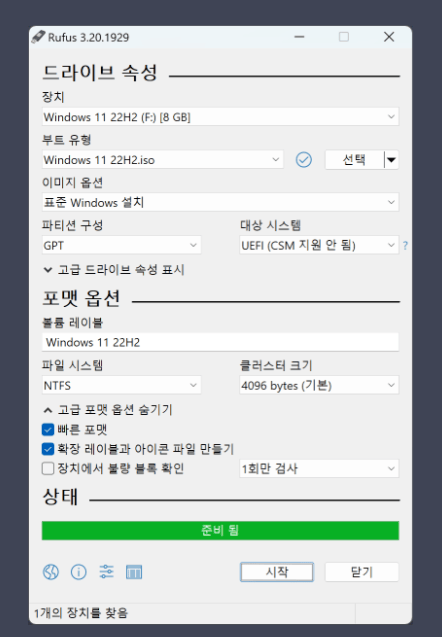
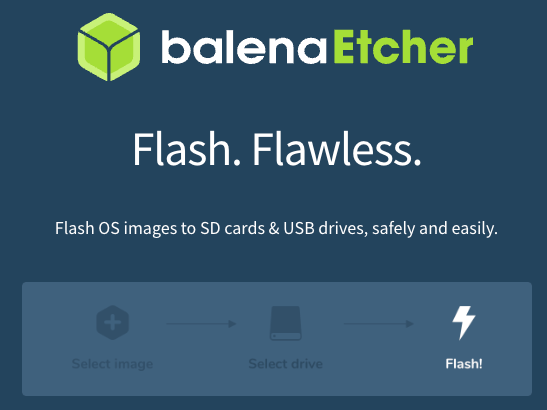
이제 부팅 USB로 만들어야 합니다. 윈도우를 사용중이시라면 rufus 를 이용해서 부팅용 디스크를 만드시면 되겠습니다. 맥을 사용중이시라면 balenaEtcher 를 다운로드 받으시면 되겠습니다. 제일 좋은 것은 서브 노트북이나 여분의 시스템이 있어서 오마치만 설치되도록 하는 것이 좋을 것 같습니다.
설치한 서브 노트북은 X1 카본 9세대입니다. FN + F1 키를 누르면 바이오스에 접근할 수 있고 오마치 부팅 USB로 접근이 가능합니다. 설치도 무척 빨리 끝이 납니다. 주목할 만한 것은 git과 연동을 위함인지 github 아이디를 물어본다는 것입니다. 심플함을 추구하는 철학과 github 아이디부터 물어보는것을 보면 오마치는 개발하는 분들을 위한 OS가 맞아 보입니다.
처음 나오는 배경 테마은 tokyo night 라는 테마입니다. 테마를 바꾸면 전체 시스템 테마까지 한꺼번에 바뀌는 형태이기 때문에 참고하시면 되겠습니다. 잠깐 살펴봤는데 neovim이 기본으로 설치됐습니다. DHH가 데모에서 밝히듯이 심플함과 가벼운 시스템을 선호하는 철학이 들어가 있어서 크롬도 크로미움으로 설치돼 있습니다.
OS 전반적인 내용을 살펴보는 것은 추후 알아서 해보시면 될것 같고 이제 한글을 입력할 수 있도록 해보겠습니다.
한글입력기 (fcitx5) 설치하기
무선랜을 설정하고 Update를 눌러보면 업데이트 되는 텍스트 애니메이션이 팩맨처럼 보입니다. 좀 재미있다 생각했는데요. 패키지 설치하는 명령어가 pacman 입니다.
~/.config/hypr/hyprland.conf 파일에 input 블럭에서 키보드 레이아웃을 설정할 수 있습니다. Omarchy의 경우 기본적으로 비어 있을 수도 있는데요. 맨 아래에 input 블럭을 추가해 주면 됩니다.
input {
kb_layout = us,kr
kb_options = compose:caps,grp:alt_space_toggle
}이게 큰 의미가 있는지는 모르겠습니다. 암튼 첫째줄은 us, kr 로 영어와 한글 키보드 레이아웃을 사용한다는 의미입니다. 그리고 옵션으로는 키보드 레이아웃 전환에 Alt + Space로 레이아웃을 전환하겠다는 의미입니다.
Fcitx5 한글 입력기 설치 및 설정
sudo pacman -S fcitx5 fcitx5-hangul fcitx5-configtoolfcitx5 : 메인 입력기 프레임워크
fcitx5-hangul : 한글 입력 지원
fcitx5-configtool : 설정 GUI
환경변수를 설정합니다. /etc/environment.conf 파일을 열고 아래에 내용을 추가합니다.
export GTK_IM_MODULE=fcitx
export QT_IM_MODULE=fcitx
export XMODIFIERS=@im=fcitx
export INPUT_METHOD=fcitx이제 fcitx5 입력기를 설정합니다. GUI 툴로 입력기를 설정해 줍니다.
fcitx5-configtoolINPUT_METHOD 항목에 보시면 왼쪽 창에 있는 항목이 입력기입니다. english 라고 있는데 왼쪽 창에서 입력기를 찾아서 추가해 주면 됩니다. 왼쪽 입력기 검색창이 상단에 있습니다. 검색창에 “hangul”이라고 칩니다. (korean 이라고 치는게 아닙니다.)
두번째 항목에 한영 전환을 “Shift + Space”로 설정해 주고 “APPLY” 혹은 “OK”를 눌러서 저장해 줍니다. 이제 시스템을 한 번 로그아웃하거나 리부팅 해줍니다. 오마치를 사용하면서 즐거운 점은 “윈도우키 + 엔터”를 누르면 터미널이 실행된다는 점입니다. 거기서 ‘reboot’ 라고 쳐주면 됩니다.
마치며
이상 오마치 3.X 설치와 한글 입력기를 설치해 봤습니다. 한 번에 안 된다고 지치거나 실망하실 필요 없습니다. 서브 노트북이나 시스템에 설치하는 것이고 생업에 지장이 있거나 한게 아닐테니까 그냥 심심풀이 재미로 생각해 보시면 되겠습니다. 천천히 여기 저기 알아보다 보면 답이 보이고 해결이 될테니까요.
프로그래머 전용 에디터로 VSCODE가 기본으로 설치된 상태인데요. 이 외에도 재미있는 프로그램들이 많이 있는것 같습니다. 아직 다 살펴보지 못했지만 당분간 갖고 놀 재미있는 OS가 하나 생긴것 같아서 기분이 좋습니다. 아무쪼록 오마치를 새롭게 접하고 한글을 입력하는데 작으나마 도움이 되길 바라며 이상 마칩니다.